Bagi yang punya laptop dan suka meminjamkan (dipinjamin) sama teman pasti sering ketemu masalah kecil seperti ini: Wallpaper desktop kita sering di ganti2 sesuka hati nih, mending di ganti dengan gambar yang bagus, kadang malah gambar seksi yang di pasang ke wallpaper laptop kita, yang lebih parah lagi, wajah dia ditaruh di desktop! Grrrrrrrrrrrrr!!!.
Berikut sedikit tips untuk mengunci wallpaper desktop di komputer atau laptop kita.
Langkah2 untuk mengunci wallpaper desktop komputer di Windows XP:
1. Klik Start – Run dan ketikkan gpedit.msc lalu tekan enter atau klik tombol Ok.
2. Setelah nongol jendela Group Policy Object Editor, navigasi ke object berikut: User Configuration –> Administrative Template –> Control Panel –> Display.
Kemudian klik pada Prevent changing wallpaper lalu klik Properties
Berikut sedikit tips untuk mengunci wallpaper desktop di komputer atau laptop kita.
Langkah2 untuk mengunci wallpaper desktop komputer di Windows XP:
1. Klik Start – Run dan ketikkan gpedit.msc lalu tekan enter atau klik tombol Ok.
2. Setelah nongol jendela Group Policy Object Editor, navigasi ke object berikut: User Configuration –> Administrative Template –> Control Panel –> Display.
Kemudian klik pada Prevent changing wallpaper lalu klik Properties
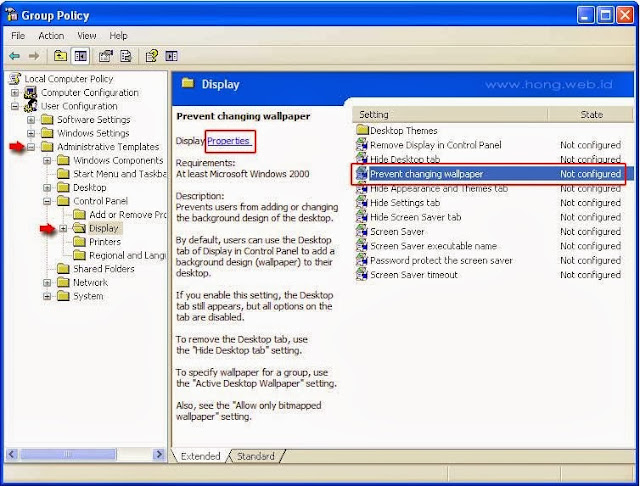
3. Kemudian setelah nongol jendela Prevent changing wallpaper Properties klik ‘Enable‘ kemudian klik tombol Apply.
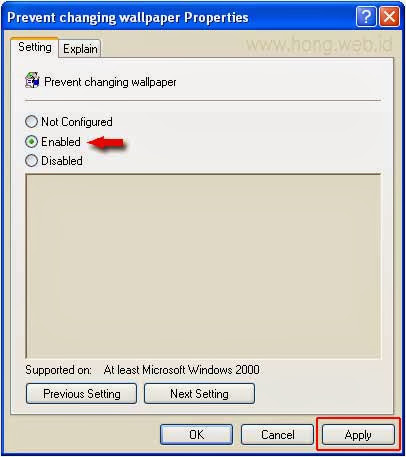
Langkah diatas akan mencegah dari mengganti wallpaper di komputer kita.
Langkah2 Untuk mengunci wallpaper desktop di Windows 7:
1. Klik tombol Start, ketikkan gpedit.msc di kotak Search program and files, kemudian tekan Enter.
2. Setelah nongol jendela Local Group Policy Editor Navigasi ke: User Configuration -> Administrative Templates -> Desktop -> Desktop.
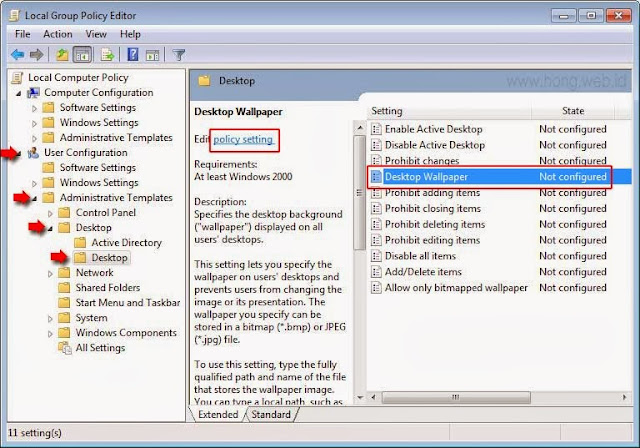
3. Klik pada Desktop wallpaper lalu klik Policy Setting.
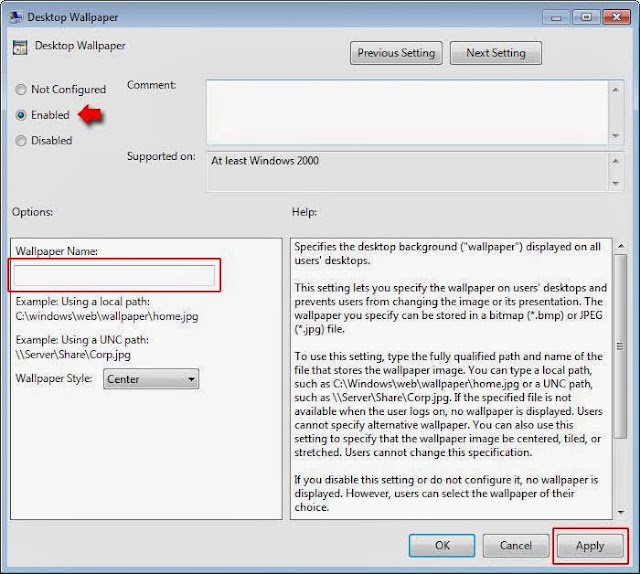
4. Setelah nongol jendela baru, klik ‘Enabled‘ lalu klik tombol Apply.
Kita juga bisa menentukan file untuk dijadikan wallpaper tetap, dikotak opsi Wallpaper Name, isikan lokasi filenya: Misalnya filenya berada di c:windowswebwallpaperhome.jpg
Selamat Mencoba.

0 comments:
Post a Comment